电脑显示应用程序无法正常启动0x000007b错误的解决教程 电脑显示0x000007b错误怎么办
在使用电脑过程中,有时会遇到应用程序无法正常启动的问题,而0x000007b错误就是其中之一,这个错误代码通常会让我们感到困惑和焦虑,因为它会影响我们的工作和生活。不用担心只要按照正确的解决方法,我们就能很容易地解决这个问题。接下来我们将为大家详细介绍电脑显示0x000007b错误的解决教程,帮助大家轻松应对这个困扰。
解决方法如下:
方法一:SFC检查系统修复0x000007b问题!
1、 在桌面搜索框中输入“cmd.exe”,点击“以管理员身份运行”,弹出提示框时点击“继续”。
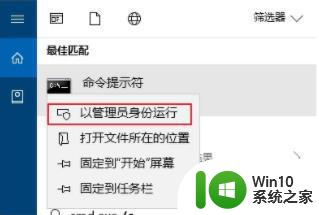
2、 打开命令窗口时,输入【sfc /scannow】并按下Enter。

3、 随后,电脑系统会自动开始扫描,耐心等待修复完成,重新打开应用程序就不会再出现提示0x000007b了。

方法二:DirectX修复0x000007b问题!
这是一个十分常用的修复软件,你可通过它来进行系统校验、检测、修复、注册的功能,十分简便易用。修复完成之后,重启一般可以解决这个问题。
1、 下载解压DirectX修复工具,有可能会会有两个DirectX Repair.exe修复工具,其中DirectX_Repair_win8.exe修复工具,是专门给Windows 8操作系统使用的。
2、 双击打开DirectX修复工具,检测并修复系统。
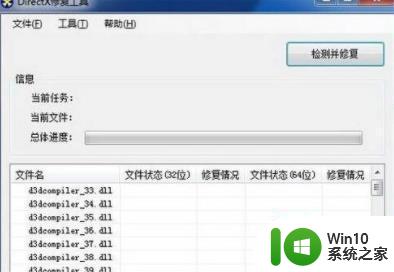
3、 稍等片刻,修复成功后,点击退出并重启电脑即可。
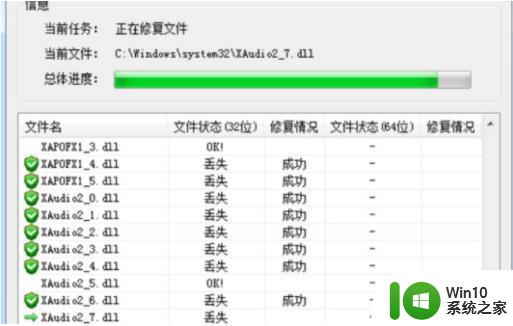
4、 但是,有很多人可能安装了DirectX修复之后。还是会提示,那么这就有可能是因为你的电脑未安装32位版本的DirectX文件。
5、 其实,出现这样的问题, 无非是电脑里面的几个文件损坏:d3dx9_39.dll、d3dx9_40.dll、d3dx9_41.dll、d3dx9_42.dll、d3dx9_43.dll、xinput1_3.dll 。
6、 你也可以在直接到百度下载这几个文件,下载好之后先看自己的电脑是32位还是64位。
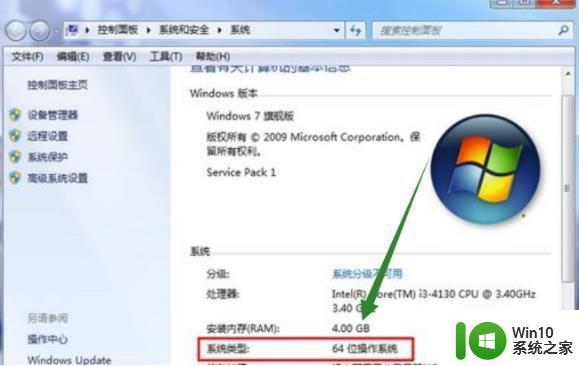
7、 然后打开我的电脑,64位的打开目录:C:/Windows/Syswow64 。 32位的 打开C:/Windows/Syswow32,将下载好的文件复制到这个文件夹即可。
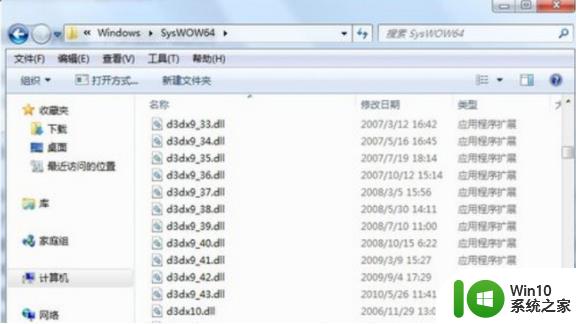
以上就是电脑显示应用程序无法正常启动0x000007b错误的解决教程的全部内容,有需要的用户就可以根据小编的步骤进行操作了,希望能够对大家有所帮助。
电脑显示应用程序无法正常启动0x000007b错误的解决教程 电脑显示0x000007b错误怎么办相关教程
- 电脑软件打不开提示应用程序无法正常启动0xc0150004如何解决 电脑应用程序无法正常启动0xc0150004错误解决方法
- 电脑运行程序出现应用程序无法正常启动0xc000012d如何解决 电脑应用程序无法正常启动0xc000012d错误解决方法
- 所有应用程序无法正常启动0xc0000142怎么解决 应用程序启动错误0xc0000142怎么办
- 电脑中pc版原神应用程序无法正常启动0xc000007b的解决教程 电脑pc版原神应用程序启动失败怎么办
- 电脑显示错误代码checking media presence的解决教程 电脑显示错误代码checking media presence怎么办
- 电脑发生explorer.exe应用程序错误的解决方法 电脑发生explorer.exe应用程序错误怎么办
- 游戏启动显示0xc000007b 应用无法正确启动(0xc000007b)错误解决方法
- 电脑突然弹出wscntfy.exe应用程序错误窗口的解决方法 电脑wscntfy.exe应用程序错误窗口如何解决
- xbox手柄驱动程序错误怎么办 Xbox手柄连接电脑显示驱动错误解决方法
- 电脑不能运行程序显示不是有效的win32应用程序怎么处理 电脑程序显示不是有效的win32应用程序如何解决
- 电脑开机蓝屏显示错误代码0xc0000001的解决教程 电脑开机蓝屏错误代码0xc0000001解决方法
- steam打开显示错误的修复方法 电脑steam怎么打开显示错误
- U盘装机提示Error 15:File Not Found怎么解决 U盘装机Error 15怎么解决
- 无线网络手机能连上电脑连不上怎么办 无线网络手机连接电脑失败怎么解决
- 酷我音乐电脑版怎么取消边听歌变缓存 酷我音乐电脑版取消边听歌功能步骤
- 设置电脑ip提示出现了一个意外怎么解决 电脑IP设置出现意外怎么办
电脑教程推荐
- 1 w8系统运行程序提示msg:xxxx.exe–无法找到入口的解决方法 w8系统无法找到入口程序解决方法
- 2 雷电模拟器游戏中心打不开一直加载中怎么解决 雷电模拟器游戏中心无法打开怎么办
- 3 如何使用disk genius调整分区大小c盘 Disk Genius如何调整C盘分区大小
- 4 清除xp系统操作记录保护隐私安全的方法 如何清除Windows XP系统中的操作记录以保护隐私安全
- 5 u盘需要提供管理员权限才能复制到文件夹怎么办 u盘复制文件夹需要管理员权限
- 6 华硕P8H61-M PLUS主板bios设置u盘启动的步骤图解 华硕P8H61-M PLUS主板bios设置u盘启动方法步骤图解
- 7 无法打开这个应用请与你的系统管理员联系怎么办 应用打不开怎么处理
- 8 华擎主板设置bios的方法 华擎主板bios设置教程
- 9 笔记本无法正常启动您的电脑oxc0000001修复方法 笔记本电脑启动错误oxc0000001解决方法
- 10 U盘盘符不显示时打开U盘的技巧 U盘插入电脑后没反应怎么办
win10系统推荐
- 1 番茄家园ghost win10 32位官方最新版下载v2023.12
- 2 萝卜家园ghost win10 32位安装稳定版下载v2023.12
- 3 电脑公司ghost win10 64位专业免激活版v2023.12
- 4 番茄家园ghost win10 32位旗舰破解版v2023.12
- 5 索尼笔记本ghost win10 64位原版正式版v2023.12
- 6 系统之家ghost win10 64位u盘家庭版v2023.12
- 7 电脑公司ghost win10 64位官方破解版v2023.12
- 8 系统之家windows10 64位原版安装版v2023.12
- 9 深度技术ghost win10 64位极速稳定版v2023.12
- 10 雨林木风ghost win10 64位专业旗舰版v2023.12